פרסומת
 כל משתמש ב- Windows ראה את מגש המערכת של Windows (המכונה גם אזור ההודעות) הופך עמוס לאורך זמן. כיסינו השבתת הודעות שולחניות מסיחות דעת 5 מסיחות התראות בשולחן העבודה וכיצד לכבות אותן [Windows]כשאתה עובד על מחשב, דרוש מעט כוח רצון כדי להתנגד לניסיון לבצע ריבוי משימות. אבל גם אם אתה מצליח לרסן את עצמך, תוכניות רבות מצליחות לזרוק ... קרא עוד בעבר, אבל מה אם הסמלים עצמם הם הבעיה? עם Windows 7, מיקרוסופט כללה מגוון כלים שמאפשרים לך לשלוט באילו סמלים מופיעים.
כל משתמש ב- Windows ראה את מגש המערכת של Windows (המכונה גם אזור ההודעות) הופך עמוס לאורך זמן. כיסינו השבתת הודעות שולחניות מסיחות דעת 5 מסיחות התראות בשולחן העבודה וכיצד לכבות אותן [Windows]כשאתה עובד על מחשב, דרוש מעט כוח רצון כדי להתנגד לניסיון לבצע ריבוי משימות. אבל גם אם אתה מצליח לרסן את עצמך, תוכניות רבות מצליחות לזרוק ... קרא עוד בעבר, אבל מה אם הסמלים עצמם הם הבעיה? עם Windows 7, מיקרוסופט כללה מגוון כלים שמאפשרים לך לשלוט באילו סמלים מופיעים.
אם מגש המערכת עמוס ביישומים שאינך משתמש בהם ואינך זקוק להם, מומלץ להסיר את ההתקנה של חלק מהם או למנוע מהם לרוץ ברקע - אולי על ידי השבתת האפשרויות "הפעלה אוטומטית" או "צמצם למגש" בתוכנית. עצמה. עם זאת, יתכן שתרצה שיישום יפעל אך לא תרצה שהסמל שלו יושב בתוך שלך שורת המשימות ארבעת התעלולים המסודרים שאתה יכול לעשות בשורת המשימות של Windows 7שורת המשימות של Windows 7 נראית למדי, אך היא גם אורזת נופש מבחינת הפונקציונליות. בטח, כל אחד יכול להפעיל יישום על ידי לחיצה על הסמל שלו. אבל אתה יודע מה קורה כש ... קרא עוד כל היום - ואז הטריקים האלה יכולים להועיל.
גרור ושחרר סמלי מגש מערכת
הדרך המהירה ביותר לסדר את מגש המערכת היא באמצעות גרירה ושחרור. לחץ על סמל מגש המערכת, החזק את לחצן העכבר השמאלי וגרור אותו לחץ שליד מגש המערכת. זרוק אותו לחלון הקטן שמופיע והוא יוסתר משורת המשימות שלך.
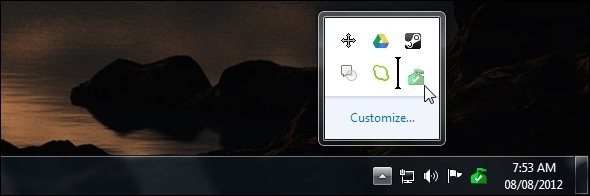
סמלי מגש המערכת שהצבת כאן ממשיכים לפעול ברקע, אך הם לא תופסים מקום בשורת המשימות שלך. לחץ על חץ למעלה כדי לגשת לסמלים ולהשתמש בהם באופן רגיל.
אתה יכול גם לארגן מחדש את סדר הסמלים במגש המערכת על ידי גרירה ושחרור שלהם. כדי לשחזר אייקון מוסתר, פשוט גרור ושחרר אותו מחלון האייקונים המוסתרים חזרה לשורת המשימות שלך.
התאם אישית סמלים של אזור ההודעות
כדי להתאים יותר את אייקוני אזור ההודעות, לחץ על חץ למעלה במגש המערכת בשורת המשימות ולחץ על הקישור התאמה אישית. אתה יכול גם ללחוץ על מפתח Windows 25 טריקים מקשים של חלונות 7 שמקליקים על הרשים שתרשמו על חבריך קרא עוד ו- B בו זמנית, לחץ על Enter כדי לחשוף את סמלי מגש המערכת הנסתרים.
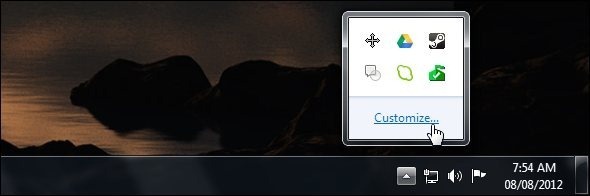
לוח הבקרה של סמלי אזור ההודעות מאפשר לך להגדיר את התנהגות כל סמל בנפרד. לכל אייקון שלוש הגדרות זמינות:
- הצג סמל והודעות: הסמל תמיד יופיע.
- הצג רק התראות: הסמל יוסתר בשימוש רגיל. כאשר הסמל מציג בועת התראה, היא תופיע באופן זמני כדי שתוכל לראות את ההודעה.
- הסתר סמל והודעות: הסמל לעולם לא יופיע. Windows ימנע מהסמל להציג בועות התראה.
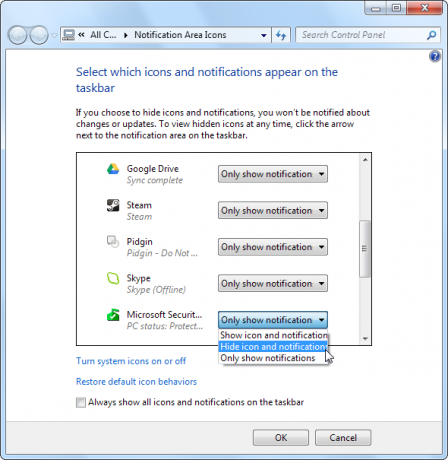
כדי להחזיר הגדרות אלה לברירת המחדל, לחץ על שחזר התנהגויות של סמל ברירת המחדל קישור בתחתית החלון.
אתה יכול גם להשבית את התנהגות הסתרת הסמלים לחלוטין, אם תרצה - בדוק את הצג תמיד את כל הסמלים וההודעות בשורת המשימות תיבת הסימון ו- Windows יציג את כל סמלי מגש המערכת הפועלים בשורת המשימות שלך.

הפעל או כבה את סמלי המערכת
Windows כולל כמה מהסמלים של מגש המערכת שלה, המכונים "אייקוני מערכת". אתה יכול לשלוט על אלה על ידי לחיצה על הפעל או כבה סמלי מערכת קישור בתחתית חלון הסמלים של אזור ההודעות.
ניתן לכבות כל סמל כלול כדי להסתיר אותו ממגש המערכת לחלוטין - הוא אפילו לא יופיע בחלון סמלי אזור ההודעות המוסתר. אתה יכול להשבית את עוצמת הקול, הרשת, הכוח ו- מרכז הפעולות של חלונות האם עליך לשים לב יותר לדוחות שגיאות תוכנה של Windows? [גיקים שוקלים]Windows עוקב אחר כל קריסת יישומים והקפאה במערכת שלך. הוא מתעד מידע מפורט על קריסות ואף מנסה לספק פיתרון לכל דוח שגיאות, ועוזר לך לתקן בעיות. עם זה ב ... קרא עוד סמלים כאן.
אתה יכול גם להשבית את השעון מכאן - אם כן, השעון בשורת המשימות שלך ייעלם.
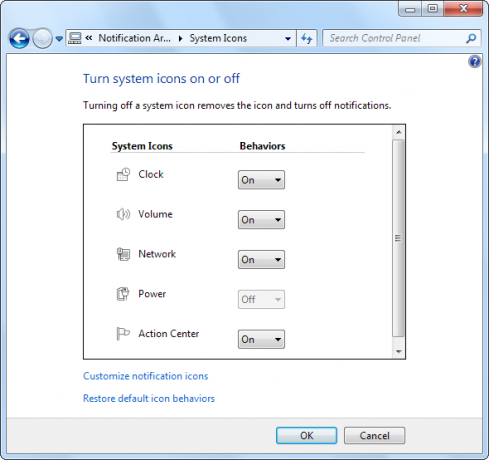
הסר סמלי מגש מערכת ישנים
אם השתמשת במערכת Windows שלך זמן מה, ייתכן שתבחין בסמלים המיושנים, תוכנות שהוסרו רשימת ניקיון האביב למחשבך חלק 2: מחק זבל וחלל מבוזבז בחינם [Windows]תחזוקה שוטפת של מחשב קבוע מוזנחת, מה שמוביל לאיבוד שטח בכונן הקשיח ולמערכת הפעלה נפוחה הפועלת לאט יותר ויותר. כדי להימנע מהתקנה מחודשת של Windows, עליך לבצע ניקוי יסודי לפחות ... קרא עוד מופיעים בחלון לוח הבקרה של סמלי אזור ההודעות.
כדי להיפטר מהסמלים המיושנים האלה, הפעל CCleaner בצע אופטימיזציה למערכת שלך כדי שתפעל במיטבה עם CCleanerבשנתיים האחרונות CCleaner השתנה לא מעט מבחינת מספרי הגרסאות... עד גירסה 3.10 בזמן כתיבת שורות אלה. אמנם מבחינה ויזואלית התוכנית למעשה לא השתנתה הרבה (זה ... קרא עוד (הורד את זה כאן) ואמר לו לנקות את מטמון ההתראות של מגש. תצטרך להיכנס ולצאת לאחר מחיקת נתונים אלה.
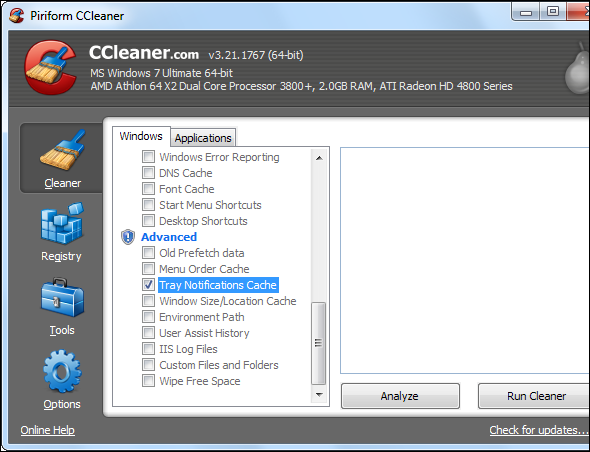
אם אתה חנון שמכיר את רישום חלונות שימוש במנקה הרישום: האם זה באמת משנה את ההבדל?פרסומות למנקי הרישום נמצאים בכל האינטרנט. יש תעשיה שלמה שקורה על שכנוע משתמשי מחשב לא מנוסים כי הרישום שלהם זקוק לתיקון, וכי בעשרה תשלומים קלים של 29.95 $, שלהם ... קרא עוד , באפשרותך גם לנקות נתונים אלה באופן ידני. הפעל את עורך הרישום ונווט אל HKEY_CURRENT_USER \ תוכנה \ חוגים \ הגדרות מקומיות \ תוכנה \ מיקרוסופט \ Windows \ CurrentVersion \ TrayNotify מפתח. מחק את IconsStream ו PastIconsStream בחלונית הימנית. לבסוף תצטרך להתנתק ולהיכנס שוב (או להפעיל מחדש את Explorer.exe) כדי שהשינויים שלך ייכנסו לתוקף.
למידע נוסף על Windows 7, הורידו את החינם שלנו מדריך Windows 7 האולטימטיבי המדריך Windows 7: Ultimateאם אתה חושש לשדרג מוויסטה או XP מכיוון שאתה מרגיש שהוא שונה לחלוטין ממה שאתה רגיל, עליך לקרוא מדריך חדש זה. קרא עוד .
האם יש לך שאלות נוספות בנושא ניקוי מגש המערכת שלך, או טיפים מועילים לחלוק? השאירו מטה!
כריס הופמן הוא בלוגר טק ומכור לטכנולוגיה מסביב ומתגורר ביוג'ין, אורגון.
